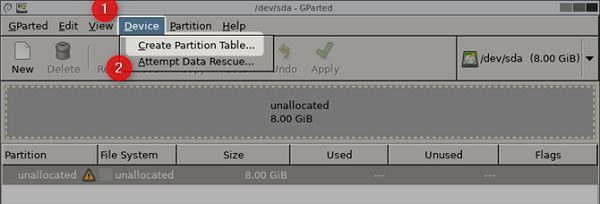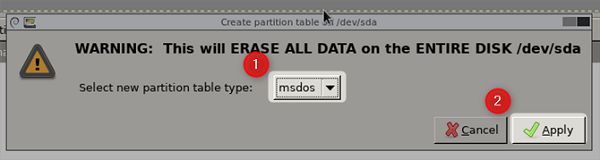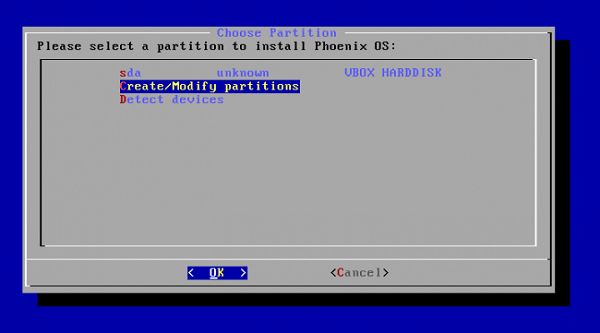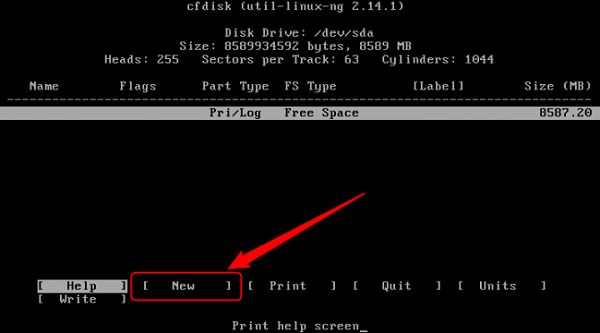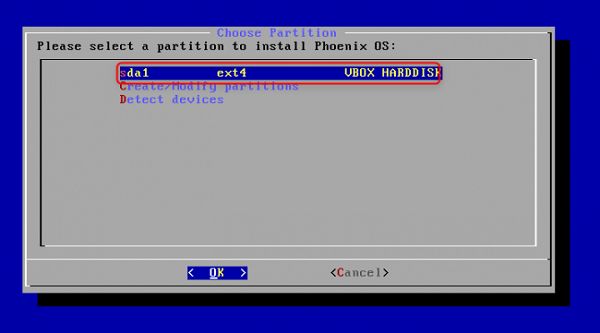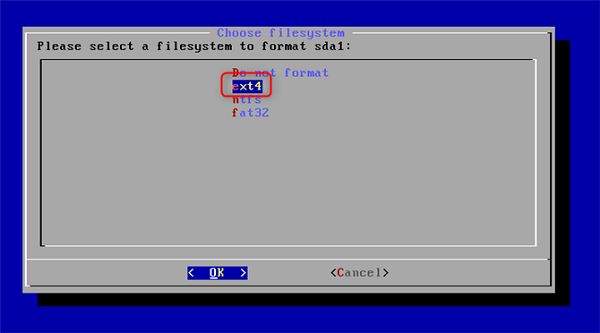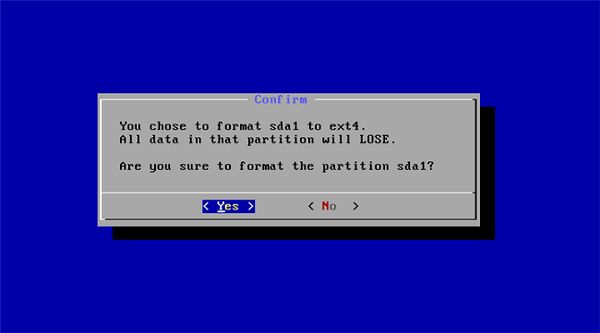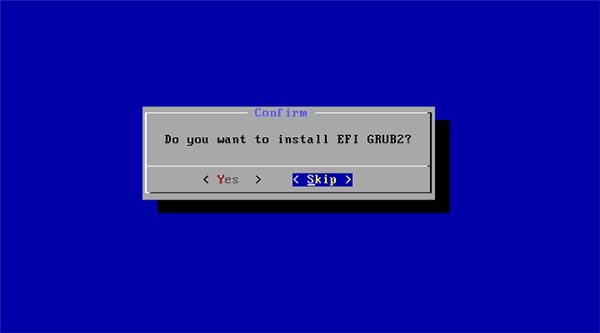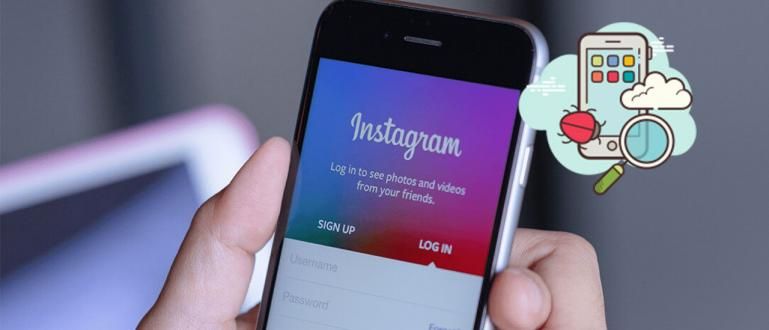এইবার ApkVenue আপনাকে ব্যাখ্যা করবে কিভাবে সহজে পিসি এবং ল্যাপটপে ফিনিক্স ওএস ইনস্টল করা যায়। আসুন, নীচের বর্ণনাটি দেখুন।
বিশ্বে প্রচুর স্মার্টফোন ব্যবহারকারী রয়েছে এবং সত্যটি হল যে লোকেরা তাদের পিসির চেয়ে তাদের ফোনে বেশি সময় ব্যয় করে। ঠিক আছে, অ্যান্ড্রয়েড স্মার্টফোনগুলি অন্যতম সর্বাধিক ব্যবহৃত প্রথম স্থান অধিকার. অনেক সমস্যায় আক্রান্ত হওয়া সত্ত্বেও, অ্যান্ড্রয়েডের কর্মক্ষমতা কখনোই হতাশাজনক ছিল না। এমনকি এখন অ্যান্ড্রয়েড এমনভাবে তৈরি করা হয়েছে যাতে এটি একটি কম্পিউটার সিস্টেমে চলতে পারে, বিকাশকে অ্যান্ড্রয়েড বলা হয় Android-x86 প্রকল্প.
বর্তমানে Android-x86 প্রজেক্ট একটি নতুন OS এর জন্ম দিয়েছে আরো স্থিতিশীল, বিশেষ করে ডেস্কটপ কম্পিউটার ডিভাইসের জন্য যে ব্যবহারকারী-বান্ধব, OS এর নামকরণ করা হয়েছে ফিনিক্স ওএস. ভাল, সাইট থেকে উদ্ধৃত makeusof, এইবার জাকা তোমাকে ব্যাখ্যা করবে কিভাবে পিসি এবং ল্যাপটপে সহজেই ফিনিক্স ওএস ইনস্টল করবেন. আসুন, নীচের বর্ণনাটি দেখুন।
- কিভাবে পিসি এবং ল্যাপটপে মোবাইল লিজেন্ডস খেলবেন স্লো ছাড়া, পুশ র্যাঙ্ক হিট চালিয়ে যান!
- নতুনদের জন্য মোবাইল কিংবদন্তি খেলার 7 উপায়, মিথিক থেকে একক স্থান!
- বিনামূল্যে স্কিন মোবাইল কিংবদন্তি পেতে 8 উপায়: ব্যাং ব্যাং
এমুলেটর ছাড়া পিসি এবং ল্যাপটপে অ্যান্ড্রয়েড কীভাবে ইনস্টল করবেন
অ্যান্ড্রয়েড ফিনিক্স ওএস ইনস্টল করার আগে শর্তাবলী
1হার্ডওয়্যার প্রয়োজনীয়তা
Phoenix OS-এর জন্য একটি x86 প্রসেসরের প্রয়োজন হয় যাতে মসৃণভাবে চালানো হয়, হয় তৈরি ইন্টেল বা এএমডি. কিন্তু প্রসেসর সবচেয়ে সুপারিশ করা হয় ইন্টেল অ্যাটম. নিম্নে ন্যূনতম হার্ডওয়্যার প্রয়োজনীয়তা প্রয়োজনীয়
ধারণ ক্ষমতা সর্বনিম্ন 2GB.
ইন্টেল বা এএমডি প্রসেসরের তৈরি 2012 এবং তার উপরে. ইন্টেল অ্যাটম প্রসেসর সুপারিশ করা হয়।
ইউএসবি ফ্ল্যাশ ড্রাইভ 8GB (ফিনিক্স ওএস বুট মিডিয়ার জন্য)।
ইউএসবি ফ্ল্যাশ ড্রাইভ 1 জিবি (GParted এর জন্য)
2.UEFI বা মাদারবোর্ড BIOS?
2010 সালে তৈরি পুরানো কম্পিউটার সিস্টেম এবং নীচে এখনও সিস্টেম ব্যবহার করে I/O BIOS পাওয়ার অন সেলফ টেস্ট (পোস্ট) হিসেবে। তাই কম্পিউটার অপারেটিং সিস্টেমে প্রবেশ করার আগে, এটি প্রথমে BIOS দ্বারা বেশ কয়েকটি ইনস্টল করা হার্ডওয়্যার উপাদানগুলির জন্য পরীক্ষা করা হবে, যা অপারেটিং সিস্টেমের পক্ষে কাজ করা অসম্ভব করে তোলে। BIOS ছাড়া. যাইহোক, এখন অত্যাধুনিক কম্পিউটার সিস্টেম BIOS এর পরিবর্তে একটি নতুন প্রযুক্তি নামক ইউনিফাইড এক্সটেনসিবল ফার্মওয়্যার ইন্টারফেস (UEFI), এই প্রযুক্তিটি BIOS-এর চেয়ে বেশি নির্ভরযোগ্য এবং নিরাপদ বলে দাবি করা হয়৷
দুর্ভাগ্যবশত, ফিনিক্স ওএস করে না সমর্থন UEFI সিস্টেমের সাথে। যাইহোক, চিন্তা করবেন না কারণ আমরা যেকোনো সফটওয়্যারের সাথে কাজ করার জন্য UEFI কনফিগার করতে পারিনন-উইন্ডোজ অপারেটিং সিস্টেম. আসুন, পড়তে থাকুন।
কীভাবে ফিনিক্স ওএস ইনস্টল করবেন
ধাপ 1. ফিনিক্স ওএস ডাউনলোড করুন

ফিনিক্স ওএস ইনস্টলেশন প্যাকেজ সংস্করণের জন্য উপলব্ধ 32-বিট এবং 64-বিট. তাই প্রয়োজন অনুসারে আমরা এটি পুরানো বা নতুন কম্পিউটারে ইনস্টল করতে পারি। উপরে দেখানো হিসাবে আপনি অফিসিয়াল ওয়েবসাইটের মাধ্যমে ফিনিক্স ওএস ডাউনলোড করতে পারেন।
ধাপ 2. ফ্ল্যাশ ড্রাইভে ফিনিক্স ওএস বুটেবল ইউএসবি করুন
একবার ফিনিক্স ওএস ইনস্টলেশন প্যাকেজ ডাউনলোড সম্পূর্ণ হলে, পরবর্তী ধাপটি তৈরি করা ফিনিক্স ওএস বুটেবল ইউএসবি রুফাস অ্যাপ ব্যবহার করে। রুফাস ডাউনলোড করা শেষ হলে, অ্যাপ্লিকেশনটি খুলুন।

প্রথমে, নির্বাচন করুন USB ড্রাইভ যে আপনি ব্যবহার করতে চান. দ্বিতীয়ত, BIOS বা UEFI বিকল্পের জন্য MBR পার্টিশন স্কিম নির্বাচন করুন। তৃতীয়ত, FAT32 ফাইল সিস্টেম নির্বাচন করুন। চতুর্থ, আপনি এর জন্য বিকল্পগুলি চিহ্নিত করতে পারেন দ্রুত বিন্যাস, ব্যবহার করে একটি বুটেবল ইমেজ তৈরি করুন, এবং তাই উপরের ছবিতে দেখানো হয়েছে. তারপর অবশেষে স্টার্ট বোতামটি নির্বাচন করুন।
ধাপ 3. BIOS/UEFI কনফিগার করুন

ফিনিক্স ওএস ইনস্টল করার আগে BIOS/UEFI-এ কনফিগার করার জন্য তিনটি জিনিস রয়েছে। প্রতিটি বিক্রেতার সাধারণত আলাদা BIOS/UEFI ডিসপ্লে থাকে ভিন্ন কিন্তু ফাংশন একই থাকে। BIOS/UEFI-এ আপনি যে সেটিংস পরিবর্তন করতে পারেন তা এখানে রয়েছে।
1. সক্রিয় করুন লিগ্যাসি মোড বৈশিষ্ট্য যদি সম্ভব হয়.
2. প্রযোজ্য হলে বৈশিষ্ট্য উইন্ডোজ 7 মোড বা লিনাক্স মোড নির্বাচন করুন।
3. বৈশিষ্ট্যগুলি বন্ধ করুন দ্রুত বুট এবং নিরাপদ বুট যদি থাকে, কারণ উভয় বৈশিষ্ট্যই উইন্ডোজ কম্পিউটারের জন্য ডিজাইন করা হয়েছে যখন ফিনিক্স ওএস একটি লিনাক্স-ভিত্তিক অপারেটিং সিস্টেম।
যদি উপরের সেটিংস সম্পূর্ণ হয়ে থাকে, তাহলে শেষ ধাপটি আপনি করতে পারেন বুট মোড পরিবর্তন করুন ফিনিক্স ওএস ইনস্টলেশন প্যাকেজ ধারণকারী USB ফ্ল্যাশ ড্রাইভে নির্দেশিত প্রাথমিক ফাইল।
ধাপ 4. একটি ইনস্টলেশন পার্টিশন তৈরি করুন (ঐচ্ছিক)
এখানে দুই ধরনের পার্টিশন যথা GPT এবং MBR. সাম্প্রতিক কম্পিউটারে সাধারণত GPT টাইপ ব্যবহার করা হয় যা ডিফল্ট পার্টিশন। অতএব, আমাদের প্রথমে GPT থেকে MBR তে পার্টিশনের ধরণ পরিবর্তন করতে হবে। এটাও টাইপের কারণে MBR পার্টিশন সব ধরনের অপারেটিং সিস্টেমের জন্য সমর্থন।
প্রথম উপায় হল প্রথমে GParted অ্যাপ্লিকেশন ডাউনলোড করুন, শেষ হলে তারপর তৈরি করুন USB বুটযোগ্য যে আবেদন ধারণ করে. তারপরে BIOS প্রারম্ভিক রিডিংটিকে একটি USB ড্রাইভে পরিবর্তন করুন এবং ফ্ল্যাশ ড্রাইভটি সন্নিবেশ করান বুটযোগ্য অ্যাপ থেকে Gparted দ্য.
সফল হলে, নীচের মত একটি চিত্র প্রদর্শিত হবে.
ক্লিক ডিভাইস তারপর পার্টিশন টেবিল তৈরি করুন নির্বাচন করুন.
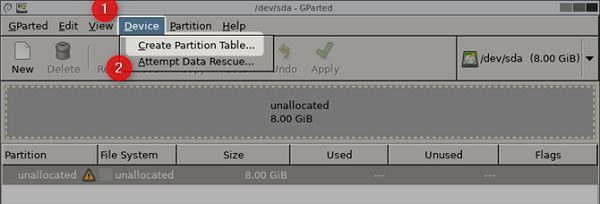
এর পর যে ধরনের টেবিল পার্টিশন নির্বাচন করতে হবে সেটি সিলেক্ট করুন msdos. এর পর ক্লিক করুন আবেদন করুন শেষ করতে.
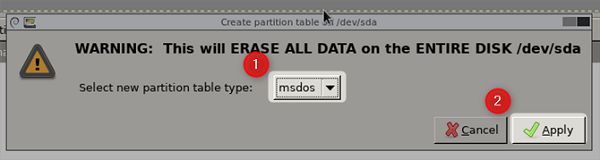
ধাপ 5. ফিনিক্স ওএস ইনস্টলেশন প্রস্তুতি
ফিনিক্স ওএস ইনস্টলেশন প্রক্রিয়া খুব সহজ. প্রথমে, কম্পিউটারে ইনস্টলেশন USB ফ্ল্যাশ ড্রাইভ ঢোকান এবং ফ্ল্যাশ ড্রাইভ থেকে BIOS প্রাথমিক বুট নির্বাচন করুন।
- যদি এটি নীচে দেখানো হিসাবে প্রদর্শিত হয়, তারপর নির্বাচন করুন স্থাপন.

পরবর্তী মেনু পৃষ্ঠা প্রদর্শিত হওয়ার পরে, নির্বাচন করুন পার্টিশন তৈরি/পরিবর্তন করুন.
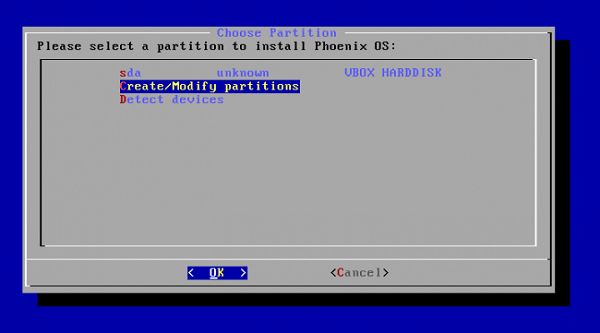
আপনি কোন প্রশ্নের সম্মুখীন হলে আপনি কি GPT ব্যবহার করতে চান? শুধু নির্বাচন করুন না. যেমনটি আমরা আগে আলোচনা করেছি, ফিনিক্স ওএস অপারেটিং সিস্টেম এই ধরনের পার্টিশন সমর্থন করে না।
যদি একটি মেনু পৃষ্ঠা নীচের মত প্রদর্শিত হয়, আপনি ব্যবহার করতে পারেন তীর চিহ্ন নেভিগেশনের জন্য কীবোর্ডে।
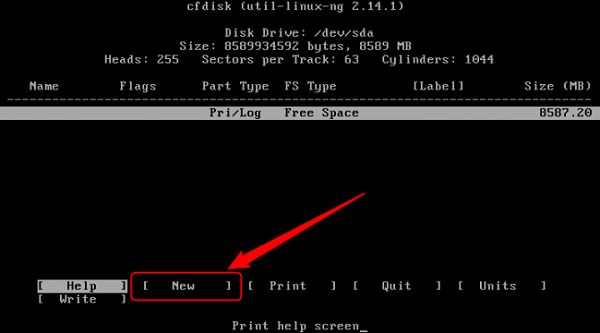
প্রথমে, বিকল্পগুলিতে সোয়াইপ করুন নতুন তারপর এন্টার চাপুন, নির্বাচন নামের একটি নতুন পার্টিশন তৈরি করবে sda1. দ্বিতীয় নির্বাচন বিকল্প প্রাথমিক sda1 ডিফল্ট পার্টিশন তৈরি করতে। নির্বাচনের জন্য ব্যবহৃত পার্টিশন হতে তৃতীয় নির্বাচন করুন sda1 বুটযোগ্য. বুটযোগ্য বিকল্পে একবারের বেশি এন্টার চাপবেন না কারণ এটি ফ্ল্যাগ-এ বুট পতাকা সরিয়ে দেবে।

- উপরের কমান্ডটি সম্পূর্ণ করার পরে, শেষ ধাপটি হল বিকল্পটি নির্বাচন করা লিখুন শেষ করতে এবং সেটিংস সংরক্ষণ করতে। যদি একটি অনুরোধ প্রশ্ন আছে আপনি কি ডিস্কে পার্টিশন টেবিল লিখতে চান? তারপর শুধু কমান্ড লিখুন হ্যাঁ স্ক্রিনে এবং শেষে প্রবেশ করুন। শেষ হলে, বোতামটি নির্বাচন করুন প্রস্থান করুন.
ধাপ 6. তৈরি করা পার্টিশনে ফিনিক্স ওএস ইনস্টল করুন
পছন্দ করা sda1 এবং এন্টার চাপুন।
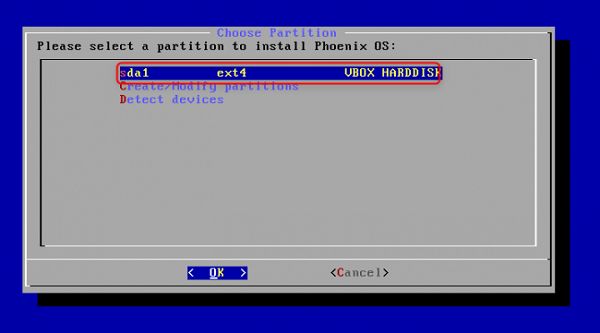
তালিকাতে ফাইল সিস্টেম নির্বাচন করুন, পছন্দ করা ext4 ডিফল্ট ফাইল সিস্টেম হিসাবে।
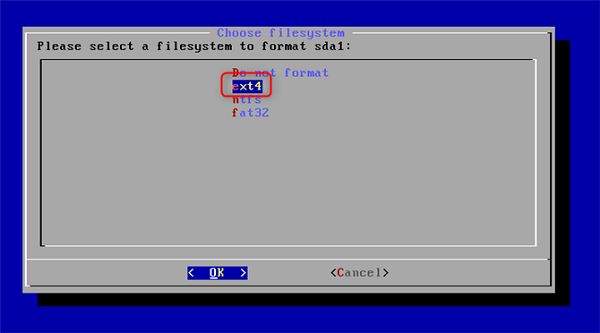
একটি নিশ্চিতকরণ স্ক্রীন প্রদর্শিত হলে ক্লিক করুন হ্যাঁ শেষ করতে.
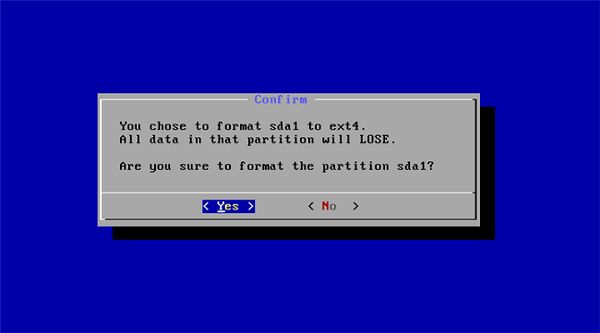
EFI GRUB2 ইনস্টল করার জন্য একটি নিশ্চিতকরণ স্ক্রীন প্রদর্শিত হলে। তারপর শুধু বোতাম টিপুন এড়িয়ে যান.
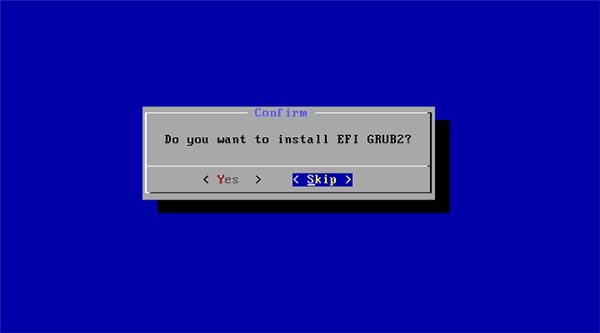
তারপর একটি নিশ্চিতকরণ প্রশ্ন স্ক্রীন প্রদর্শিত হবে আপনি কি GRUB বুট লোডার ইনস্টল করতে চান? শুধু নির্বাচন করুন হ্যাঁ. এই প্রক্রিয়াটি শেষ এবং ইনস্টলেশন প্রক্রিয়া অব্যাহত থাকবে।
ইনস্টলেশন প্রক্রিয়া সম্পূর্ণ হওয়ার পরে, নীচের ছবির মত একটি পৃষ্ঠা প্রদর্শিত হবে। আপনি সরাসরি ফিনিক্স ওএস চালানোর জন্য নির্বাচন করতে পারেন ফিনিক্স ওএস চালান বা রিবুট করুন. আপনি যদি রিবুট নির্বাচন করেন, তাহলে বুটযোগ্য USB ফ্ল্যাশ ড্রাইভটি আনপ্লাগ করতে ভুলবেন না যা এখনও কম্পিউটারে প্লাগ করা আছে৷ সমাপ্ত!

 ফিনিক্স ওএস হল একটি অপারেটিং সিস্টেম যা অ্যান্ড্রয়েড নৌগাটের উপর ভিত্তি করে ডিজাইন করা হয়েছে... ডেস্কটপ কম্পিউটার. ফিনিক্স ওএস বৈশিষ্ট্যগুলিও অফার করে স্ন্যাপ যা ব্যবহারকারীকে পর্দার বাম বা ডানদিকে উইন্ডোটি স্লাইড করতে দেয়। স্ন্যাপ বৈশিষ্ট্যটি ফিনিক্স ওএসকে ডুয়াল-উইন্ডোজ মোডে কাজ করার অনুমতি দেয় (বিভক্ত পর্দা) বাহ চমৎকার!
ফিনিক্স ওএস হল একটি অপারেটিং সিস্টেম যা অ্যান্ড্রয়েড নৌগাটের উপর ভিত্তি করে ডিজাইন করা হয়েছে... ডেস্কটপ কম্পিউটার. ফিনিক্স ওএস বৈশিষ্ট্যগুলিও অফার করে স্ন্যাপ যা ব্যবহারকারীকে পর্দার বাম বা ডানদিকে উইন্ডোটি স্লাইড করতে দেয়। স্ন্যাপ বৈশিষ্ট্যটি ফিনিক্স ওএসকে ডুয়াল-উইন্ডোজ মোডে কাজ করার অনুমতি দেয় (বিভক্ত পর্দা) বাহ চমৎকার! কিভাবে বলছি, আপনি কি আপনার পিসি বা ল্যাপটপ ডিভাইসে ফিনিক্স ওএস ইনস্টল করতে আগ্রহী? আপনার যদি কোন প্রশ্ন থাকে, অনুগ্রহ করে নীচের মন্তব্য কলামে আপনার মতামত লিখুন।